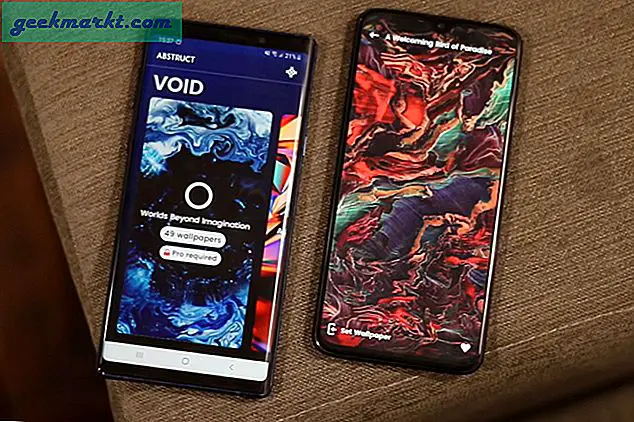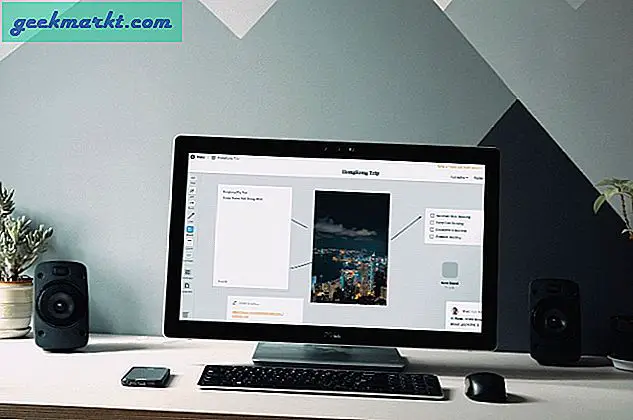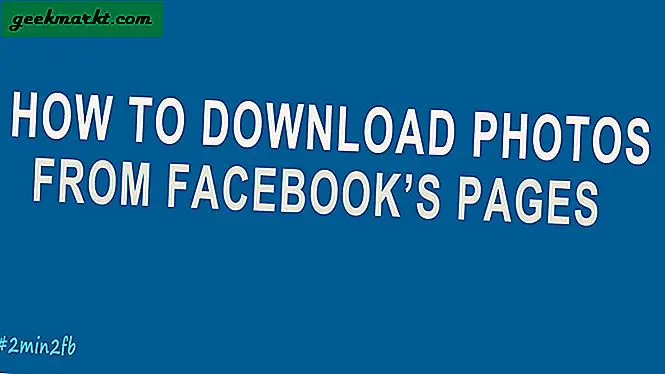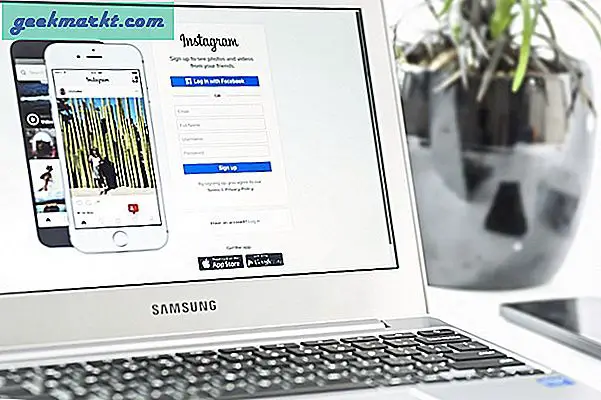Uw smartphone kan gedurende de dag worden gebruikt voor tientallen taken. Foto's maken van je vrienden, een routebeschrijving naar een restaurant in de buurt opzoeken en zelfs online filmtickets kopen - het is allemaal gedaan met de computer die je in je zak hebt. Maar van alle dingen die u met uw telefoon kunt doen, is niets belangrijker dan het te gebruiken om te communiceren met vrienden, familie en collega's. Tussen sms'en, e-mail, sociale media en instant messaging zijn er eindeloze manieren om plannen te maken, in te halen en te praten met mensen over de hele wereld gedurende de dag. Helaas kan de huidige structuur van berichten vaak saai en eentonig aanvoelen. Terwijl we allemaal sms-berichten versturen of elke dag op Facebook communiceren, is er niets leuker dan dingen een beetje opfrissen, en dat is waar Snapchat binnenkomt.
Hoewel Snapchat een standaard op tekst gebaseerde communicatieoptie heeft, weten de meeste mensen Snapchat als een applicatie die is gebouwd om tijdelijke foto's en video's rechtstreeks naar je vrienden te sturen, of om je dag rechtstreeks met al je vrienden en volgers op het platform te delen. De effecten en filters van Snapchat helpen de communicatie een beetje leuker, sociaal en vermakelijk te maken. Met de toevoeging van lenzen die de manier waarop uw gezicht op het platform kijkt, verandert, is het gemakkelijk om uw berichten aan te passen om ze grappig, gek of dom te maken. Hetzelfde geldt voor de opname van filters en Bitmoji-avatars, die het basisidee hebben om via emoji's te communiceren en hen in staat te stellen te worden aangepast en aangepast aan een specifieke stemming, thema of tijdstip van de dag. Voor veel smartphonebezitters is Snapchat hun belangrijkste communicatiemethode, waardoor tekst, afbeeldingen en effecten kunnen worden gecombineerd om een persoonlijker bericht te creëren.
Helaas voor Snapchat-fans is het geen geheim dat de app al geruime tijd een radicaal herontwerp nodig heeft. De interface van de app is steeds drukker geworden en geclusterd omdat Snap Inc. nieuwe functies bleef toevoegen, zowel om gebruikers enthousiast te houden over de applicatie en om te concurreren met Instagram, een app waarmee Snapchat's meest gebruikte functies, zoals augmented reality-effecten en verhalen snel opnieuw worden gemaakt en snel gebruikers binnenhalen. Dus toen Snapchat eindelijk een enorm herontwerp van hun applicatie aankondigde, waren zowel gebruikers als technologieverslaggevers nieuwsgierig. Hoe zou deze nieuwe applicatie eruit zien en functioneren? Zou het de kern van Snapchat veranderen, of gewoon een nieuwe laag verf op een gebrekkig, ingewikkeld ontwerp gooien.
Nu de update voor Android-bètagebruikers en de komende weken voor Snapchat-gebruikers beschikbaar is, hebben we eindelijk het herontwerp in actie gezien en over het algemeen is het een stap in de goede richting. Snapchat is erin geslaagd om dezelfde functionaliteit te behouden als hun oorspronkelijke applicatie en tegelijkertijd de hele app een beetje overzichtelijker en moderner te maken, zowel qua uiterlijk als qua algemene look en feel. Toch wordt u misschien afgewezen door de manier waarop snaps worden verzonden in het nieuwe herontwerp, dus het is de moeite waard om te kijken hoe het verzenden van snaps in de gloednieuwe Snapchat-app werkt. Zelfs voor een oude pro kan de aangepaste applicatie net genoeg zijn om je uit te schakelen. Laten we kijken.
Een snap verzenden
De kans is groot dat u niets ongewoons merkt wanneer u de Snapchat-app voor het eerst opent nadat de update naar uw telefoon is gepusht. Op het eerste gezicht is de app bijna hetzelfde, opent u de cameratoepassing en krijgt u onmiddellijk toegang om foto's en video's te maken. De pictogrammen Chatten en Ontdekken blijven op dezelfde plaatsingen, respectievelijk in de linkerbenedenhoek en de rechterhoek, hoewel u wellicht merkt dat het pictogram Ontdekking is gewijzigd en enigszins is aangepast aan het uiterlijk van de nieuwe lay-out. Om een snap te verzenden, zul je beginnen met exact hetzelfde te doen wat je altijd al bij Snapchat hebt gedaan: de sluiterknop gebruiken om een foto of video samen te stellen. Tik één keer op de ontspanknop om een foto te maken of houd ingedrukt om een video op te nemen. U kunt de AR-lenzen activeren door op het scherm te tikken om ze in te schakelen, en filters kunnen worden gebruikt nadat u uw foto of video hebt opgenomen door naar links of rechts op het scherm te vegen.

Als je klaar bent met het maken van je "Snapsterpiece", druk je op de blauwe verzendknop in de rechterbenedenhoek van het scherm. Het is hier waar wijzigingen in de app direct zichtbaar worden. Het vorige scherm voor het verzenden van berichten was een apart scherm dat je opties sorteerde in een lijstvorm, maar het is duidelijk uit de hier geposte schermafbeelding dat de nieuwe interface compleet anders is. In onze tests zijn we nogal dol op de huidige weergave voor het verzenden van snaps, omdat het veel gemakkelijker te beheren is en eruit ziet als een modernere versie van wat we van Snapchat gewend zijn. Weg is de originele witte achtergrond, in plaats daarvan overlapt een transparant venster op uw klik met het menu voor het selecteren van personen om uw foto of video te ontvangen. Maar hoe werkt dit menu? Het ziet er misschien overweldigend uit, maar het goede nieuws is dat browsen naar een naam nog nooit zo eenvoudig is geweest.
Beste vrienden
Helemaal aan de bovenkant van de pagina staan uw opties voor het plaatsen van een verhaal, wat op een persoonlijk niveau, een openbaar niveau kan worden gedaan door het verhaal naar de beheerde feed van Snapchat of op groepsniveau te sturen, waarbij het verhaal binnen de groep zelf wordt geplaatst . Daaronder staat echter uw lijst met beste vrienden, de mensen met wie u het vaakst klikt. In eerdere versies van de app kon je een persoonlijk nummer instellen voor het aantal vrienden dat je account had. Het lijkt er echter op dat de optie in deze nieuwe versie van de app is verwijderd uit de optie Aanvullende services in Instellingen en dat de optie nu maximaal uit acht bestaat. Als u slechts zeven, zes, vijf of zelfs minder beste vrienden in uw account heeft, is dat het nummer dat u in deze categorie ziet. Oorspronkelijk werd de categorie 'beste vrienden' weergegeven in lijstvorm, maar sindsdien opnieuw geformatteerd om de lijst weer te geven in een lay-out met twee kolommen, waardoor ruimte wordt bespaard om de lijst met recidieven prominenter hieronder weer te geven.
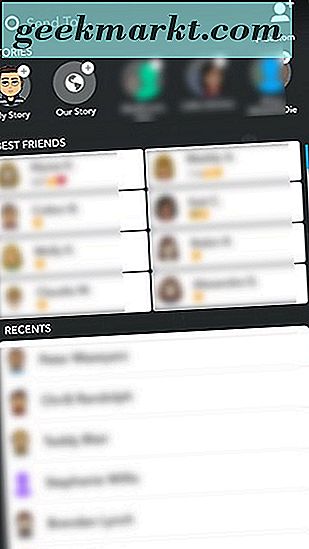
Elk contact dat als beste vriend wordt vermeld, toont hun Bitmoji (of een gekleurde avatar, als die gebruiker geen Bitmoji voor zijn Snapchat-account heeft gemaakt), samen met de toepasselijke emoji of emoji's om hun niveau van beste vriendschap met u te tonen op Snapchat en eventuele doorlopende streak. Als u uw module naar een of meer van uw beste vrienden wilt verzenden, selecteert u eenvoudig hun naam (namen) in deze lijst. Je ziet hun naam in het blauw gemarkeerd worden, met een vinkje op hun Bitmoji of silhouetavatar. Op dezelfde manier verschijnen hun namen onder aan het scherm om u te laten weten dat ze zijn geselecteerd om de module te ontvangen.
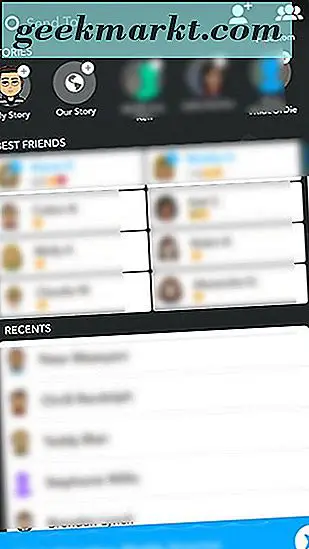
Recente contacten
Onder je lijst met je beste vrienden, vind je de volledige lijst voor je recente contacten. In tegenstelling tot je beste vrienden, die worden weergegeven in de volgorde van de beste vriend, wordt je lijst met recencies gesorteerd in omgekeerde chronologische volgorde, te beginnen met de persoon die je het meest recent een bericht hebt gestuurd over de dienst en daar naartoe bent gegaan. Deze lijst gebruikt dezelfde interface die we in vorige iteraties van de app hebben gezien, maar die is aangepast aan het nieuwe thema dat door Snap Inc. is gemaakt. Uw beste vrienden worden niet als recidieven weergegeven om verwarring te voorkomen met accounts die tweemaal in uw lijst worden weergegeven . Naast de namen van je recente contacten, zie je ook recente groepen in deze categorie en de mogelijkheid om toepasselijke emoji's naast bepaalde vrienden te zien (bijvoorbeeld de grijnsemoji die aangeeft dat je de beste vriend van dat contact bent, maar zij zijn niet van jou). Als je een groep hebt die is opgenomen in je recentscategorie, zie je de groepsleden onder de naam. Onder aan het tabblad Recents ziet u de optie om meer namen te laden; je kunt dit drie keer selecteren voordat de lijst eindigt.
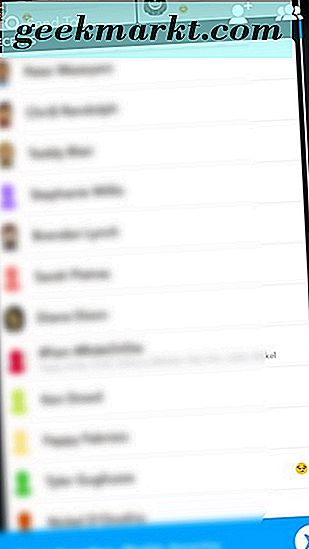
Groep berichten
Als u een module online naar een van uw groepen wilt verzenden, maar de groep niet in uw recomeren staat, kunt u bladeren onder de categorie Recents om de optie voor uw groepen te vinden. Daar zie je alle groepen waarvan je deel uitmaakt, of deze nu is gestart door jou of degenen waaraan je bent toegevoegd. U kunt zoveel van deze groepen selecteren als u wilt en de namen worden blauw gemarkeerd en toegevoegd aan uw verzendwachtrij onder aan de module. Als u een nieuwe groep moet maken, kunt u "Nieuwe groep" selecteren boven de categorie. De pagina "Nieuwe groep ..." ziet er op dit moment hetzelfde uit als de oude versie van de app, maar we zijn ervan overtuigd dat we in de bètaversie van de update worden vermeld. De kans is groot dat dit in de toekomst zal veranderen.
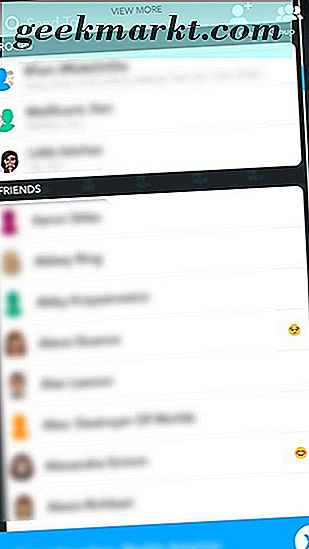
Net als elke andere categorie in deze lijst, kunt u zoveel verschillende groepen selecteren om naar toe te sturen als u wilt, en elke groep ontvangt zijn eigen exemplaar van de module. Zoals gebruikelijk worden foto's en video's weergegeven in het chatgedeelte van het groepsbericht en hoewel ze slechts één keer kunnen worden afgespeeld (en opnieuw kunnen worden afgespeeld), maar de chatlogs blijven 24 uur zichtbaar in de groep, vergelijkbaar met een verhaal.
Een snap verzenden naar iemand anders
Als u ten slotte een e-mail wilt verzenden naar iemand anders in uw contacten die niet wordt vermeld in uw beste vrienden, recidivitten of in een groeps-chat die u met anderen deelt, heeft u een paar verschillende manieren om de persoon te selecteren die u wil verzenden. De eerste is om door de lijst te scrollen, voorbij de categorie van de groepen, totdat je de alfabetische lijst met contacten bereikt met het label 'Vrienden'. Hier vind je de volledige lijst met mensen die je kunt sturen, hoewel je op zoek bent naar een specifieke naam in alfabetische volgorde kan een echte pijn zijn. De eenvoudigere methode is om te zoeken naar een naam met behulp van het zoekvak boven aan de app. Gelabeld met "Verzenden naar ...", tikt u op het zoekpictogram om de optie te openen om onmiddellijk een naam of gebruikersnaam te zoeken. Als u zelfs maar één letter typt, wordt het menu "Send a Snap" geladen en kunt u hier zoveel namen uit selecteren als u wilt. Dit is ook de beste manier om snaps naar openbare gebruikers te verzenden die in je vriendenlijst worden weergegeven, omdat ze samen met je andere vrienden en contacten worden weergegeven zodra je ze hebt toegevoegd.
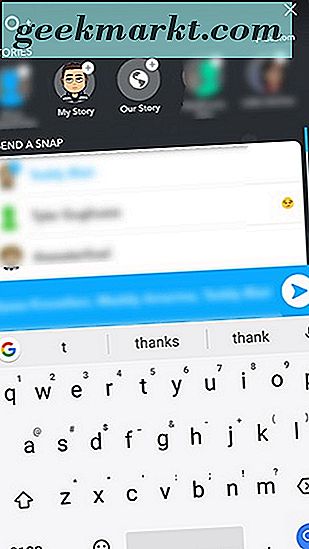
***
Zodra deze volledige vernieuwing voor Snapchat begint uit te rollen naar alle gebruikers, zal het interessant zijn om te zien of de fans van Snapchat naar de nieuwe methode van gebruik van de app grijpen. De grootste verandering komt met hoe Verhalen werken en functioneren, maar het verzenden van een Snap is ook gewijzigd en gebruikers van sociale media staan erom bekend dat ze de verandering niet lichtvaardig accepteren. Toch denken we dat de nieuwe Snapchat-update min of meer een thuisrun is. Hoewel de app nog steeds een groot deel van de problemen en problemen kent, met name als het gaat om de Android-versie van de app, moeten we zeggen dat de vernieuwde app er in grote mate voor zorgt dat Snapchat zich als een moderner platform voelt, dat in staat is om op te staan naast beter uitziende apps zoals Instagram of Twitter.
De update heeft de manier waarop je een e-mail verzendt, niet revolutionair veranderd, maar het maakt het sneller en gemakkelijker om de persoon of groep te vinden die je zoekt. De herziene lay-out en het bijgewerkte zoekmenu maken het een betere ervaring voor elke gebruiker en we hopen dat Snapchat hun app de komende maanden blijft bijwerken en upgraden.